皆さん、写真を撮った後、管理はどうしてますか??
jpgで撮ってそのままパソコンに保存している方も多いかと思いますが、風景やポートレート撮影などされている方でしたら、RAWで撮って、PCに取り込んで現像してjpgにしている方も多いというか、ある程度の撮影経験があればかなりの頻度でRAW現像していると思います。
最近では私の周りでも、RAW現像で作品作りに励む友人が増えてきました!
そんな中で、パソコンが古くて遅いから買い換えようと思うんだけど、現像するならどういうPCがいい??と聞かれる機会が増えてきたので、今回はそんなお悩みを解決できそうなヒントをお伝えしたいと思います(^ ^)
RAW現像って??

以前にもRAW現像については書いているので、RAWについてはこちらを参考にしてください(^o^)/
簡単にいうと、カメラ内でメーカー推奨の色合いで出力されるのがjpgで、後で自分好みにホワイトバランスや明るさなどを調整出来るのがRAWだと思ってもらっていいと思います(^^)
全体的には良いけど、ここに明るさ合わせるとこっちの色が出ないとか、こだわって作品を作る時には欠かせない作業だと思います。
RAW現像に必要なもの
後でホワイトバランスを変えれたり、明るさを変えれたり出来るRAW現像ってすげー!やってみて〜!!って興味持ってしまった方、パソコンは当たり前として現像ソフトとカードリーダーを用意しましょう!
現像ソフト
まず最初にぶつかるのが、どの現像ソフトを使えばいいの??ということかと思います。
純正の現像ソフトもあるので、まずはそれでRAW現像をやってみるというのも手だと思います。
キヤノンであればDigital Photo Professionalがそれに当たります。
カメラ内でやる作業をPCに置き換えて細かく調整できるようなソフトなので、使い方などはいたってシンプルですが、もっと部分的な色の出し方など細かく拘りたいときに痒いところに手が届かないもどかしさがあったりします。
僕はニコンを使ったことがないので、使い勝手こそわからないものの、キヤノン同様の現像ソフトがあるので、ちょっと興味あるからやってみたいな〜という程度であれば純正の現像ソフトからやってみるというのも手だと思います。
僕は有料ですが、Lightroom Classic CCというのをつかっており、こちらは痒いところに手が届く素晴らしいソフトだと思ってます(^ ^)
カードリーダー
RAWデータはjpgと比べてかなりデータ量が大きくなります。
5D mark3で32Gのメモリーカードを使っていますが、7〜800枚程度でかなりカツカツになってしまいます。
画素数や被写体の色などでデータ量に差はあるものの、jpgだと何千枚も撮影できるところ、3〜4倍くらいのデータ量になってしまうのでしょうか、かなり容量を使います。
なので、数百枚の画像といえど常にメモリーカードに残しておいてしまうとすぐにいっぱいになってしまうので、毎回PCへ移動するのですが、その時にあると便利なのがカードリーダーです。
ケーブルでカメラとPCをつないでデータを移動することもできると思いますが、毎回パソコンの横にカメラおいて作業というのも邪魔くさいですし、カードリーダーがあればスマートにデータの移動ができるのでオススメです(^O^)/
また、カードリーダーはカメラのメモリーカードに合わせたものを購入してください(SDカードやCFカードなどの規格で複数のメモリーカードに対応したものだと後々買い直さなくて良いのでオススメです)
現像用のパソコンに求められるもの
前置きが長くなりましたが、現像用のパソコンについてですね!
お金がいっぱいある人は全てが最新で最上級のスペックのパソコンを買えばなんてことないので悩む必要ないと思います笑
ですが、僕みたいな一般人であればそうはいかないので、なるべく安く、満足いくものを使いたい、僕の考えるおすすめスペックはそんな感じのおすすめです笑
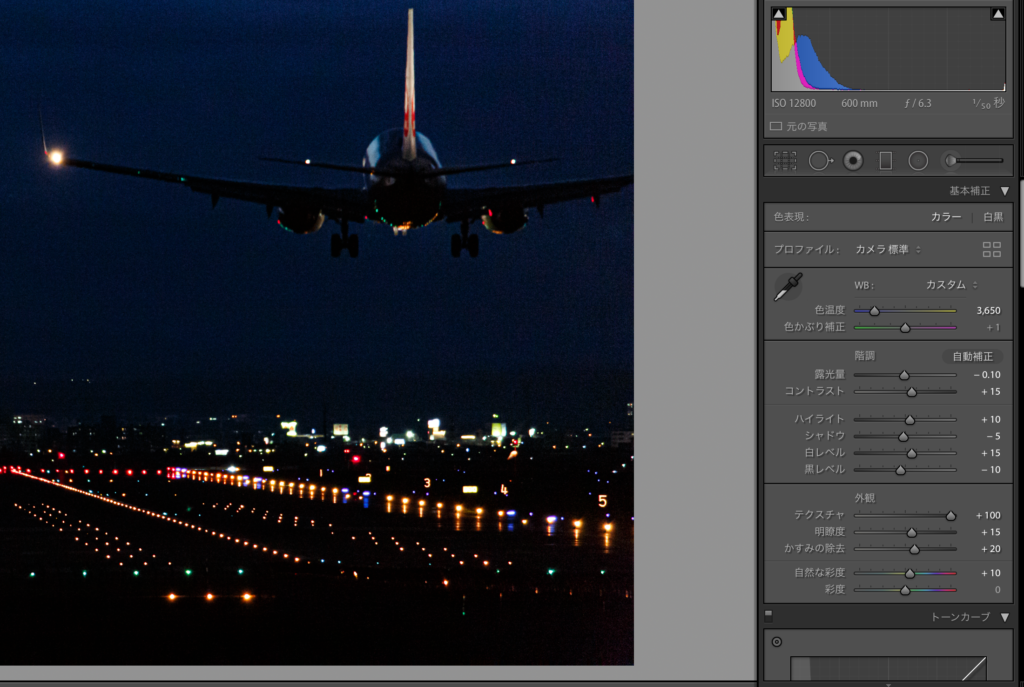
Lightroomの現像画面
ちなみに、Lightroomを想定しておりますので、純正ソフトやその他ソフトについてもっとパソコンのスペックが必要だったり、過剰なスペックだったりするかもしれないのでご了承ください!
現像処理を早くしたい
現像処理を早くするには、パソコンのCPUのパワーが重要となります。
画像の処理だから、グラフィックボードとかそっちの処理能力の方が重要なんじゃないの??と思われる方もいらっしゃるかと思いますが、Lightroomに関しては、グラフィックボードよりもCPUパワーの方が重要だったりします。
CPUがいいものであればサクサク処理できるので問題はありませんが、いいものは高いので、最低限i5以上のものが入っていればそれなりにサクサク動くと思います。
(私の使っているmacbook proがi5でかなりサクサク動いてます)

読み込みを早くしたい
CPUがそれなりのものが入っていても、なんか動きが遅いなぁという時もあるかと思います。
そんな時、疑うのはHDDの読み込み速度を疑ってみましょう。
数枚の現像を行う際、今までのPCとmacbook proで雲泥の差がありました。
メモリーの搭載量でこんなに変わるなら今までのパソコンもメモリー増設しようかな??と思っていたのですが、処理中のPCの負荷量を見てみるとメモリーは対した使われていない様子、HDDの読み書きの速度の方が重要そうでした。
理想はSSD搭載のパソコンですが、容量が大きくなると途端に高くなってしまいます。
メモリーに関しては、かなりの枚数を一気に現像する場合はメモリーが多い方がよいですが、おそらく8Gあれば最低限動作はして、理想は16Gでしょうか。
現像ソフトやOSなどがSSDに、画像データがHDDといった形で分けれるもの、もしくはSSDのパソコンに外付けHDDでデータ保存といった使い分けである程度の速度を確保しつつ、大量のRAWデータも保存しておくことができて良いと思います。
綺麗なモニター
モニターなんて全部一緒でしょ??と思っていた時期が僕にはありました笑
ですが、4KやRetinaなどの高精細モニターを見ると凄い違う!と感じてしまいます。
まず発色が正確なモニターじゃなければ、別のモニターやスマートフォンで見た時に思っていたものと違う写真に見えてしまいます。
発色に関していえば、キャリブレーションソフトを使って合わせてあげればどんなモニターでもそれなりに合わせることができますが、ドットを小さくすることはできません。
なんか解像感が足りないなぁとシャープネスを上げていった結果、高精細のモニターで見てみるとガビガビの写真になっているというケースもあるので、モニターは良いものを使った方がいいと思います。
おすすめのパソコン
これらの条件を全て備えていておすすめできるパソコンがあります。
先日買ったばかりのmacですが、もともとデザイン用のパソコンなイメージが強いからなのか、かなりその辺整ってます。
CPUはそんなにすごいものではないですが必要条件を満たし、メモリーもOK、SSD内蔵でその場で現像する分にはmacbook proはかなり良さそうです。
proであればretinaディスプレイなので色も美しく高精細なので不足ありません。
Touch Bar無しのモデルで十分すぎるくらいの軽快さなので、選ぶのが面倒という方はmacという選択もありだと思います。
また、デスクトップで考えている方もiMacはどうでしょう?
retinaディスプレイ付きで16万円ほどからあるってかなり魅力的だと思います。
よくマックは高いと言われますが、retinaがついての価格で考えれば決してそんなことないのではと思うほどの出来です。
おそらくWindowsで同様の構成と高精細モニターをセットしたら金額差はほぼないと思います。
それでも使い慣れたWindowsがいいという人は、Macのスペックを参考に、CPUだけワンランク上のものを選んでおけば不足はないと思います。(Windows機の方がCPUパワーに依存する感じがあるため)
まとめ
かなりのMac推しになりましたが、回し者ではありません笑
現像に使わないのであればもっと安いWindows機がありますが、現像するために必要な要件を最低限満たしたスペックでと考えると実はMacもWindowsも価格差はありません。
Macに興味があれば使ってみるもよし、使い慣れたWindowsが良いということであればそれもよし、CPUやメモリー、モニターなどが最低限クリアしているのであれば動きに大きな差はないと思うので、そういったパソコンの構成を意識して探すことをお勧めします(^O^)/
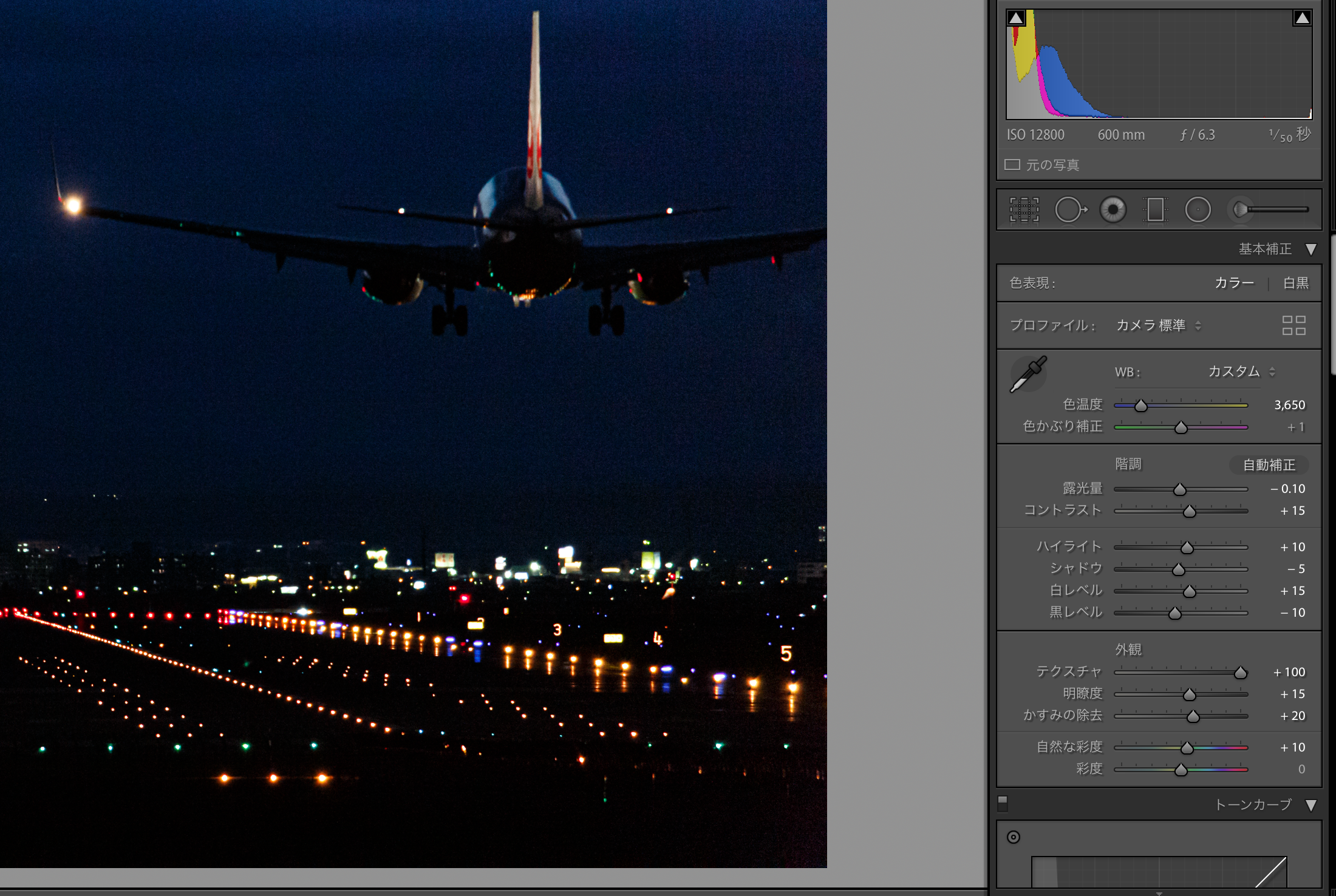
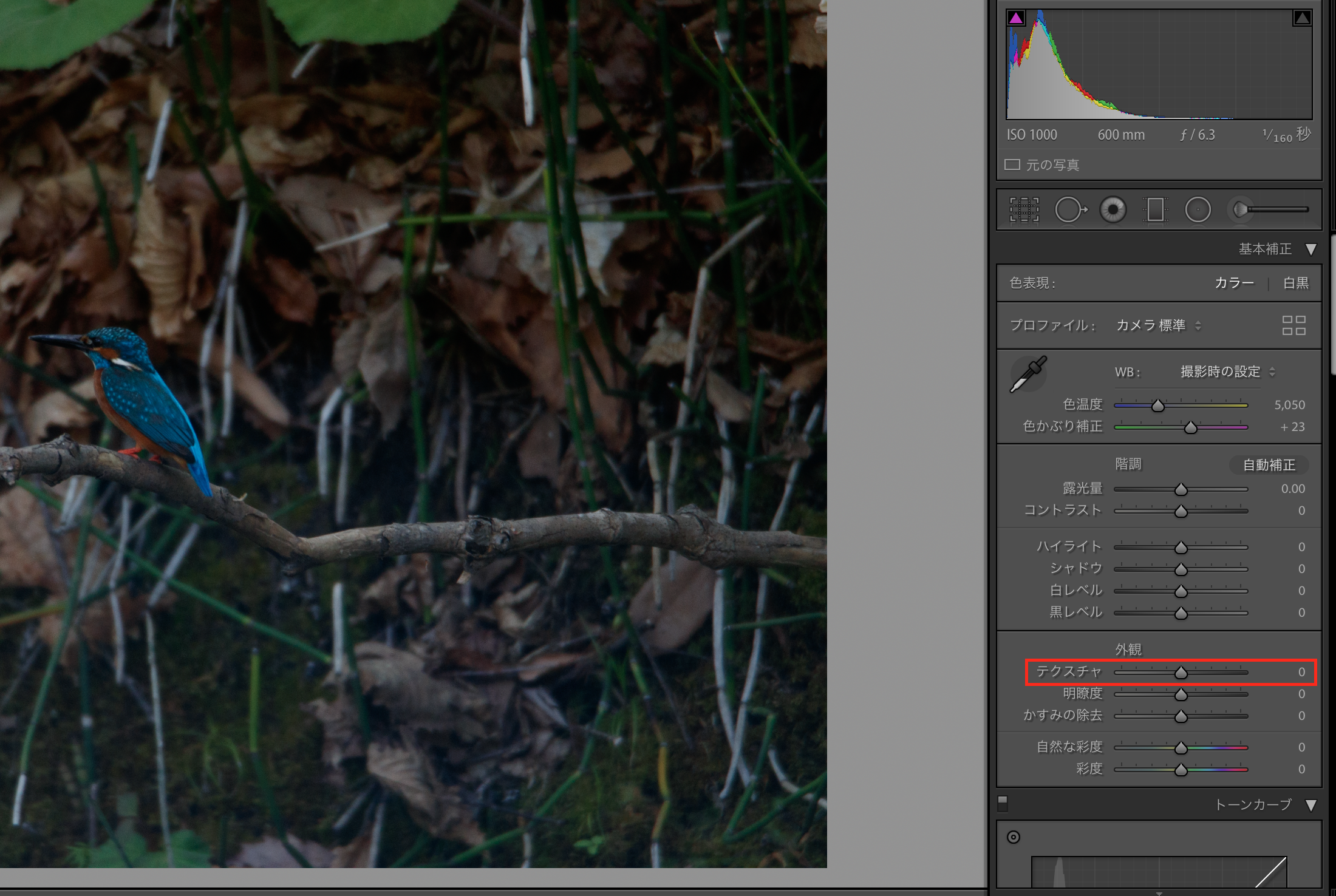

コメント